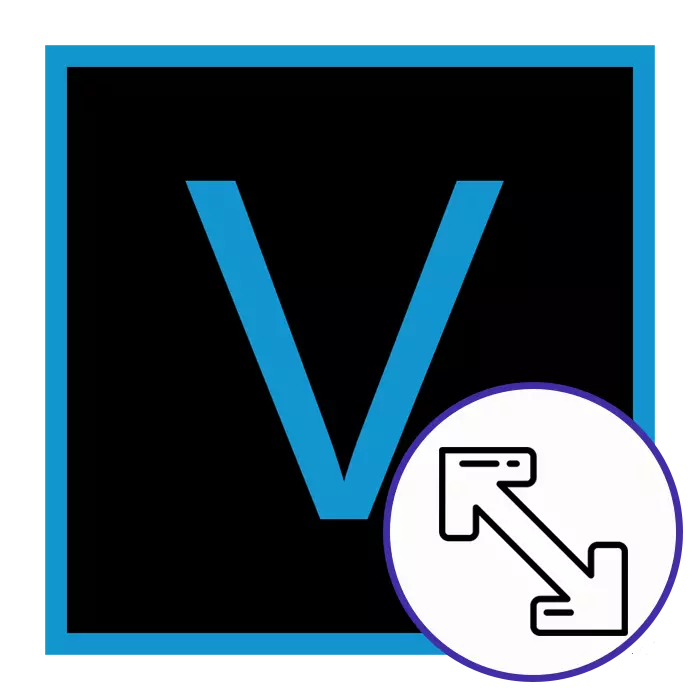
વિડિઓના કિનારે કાળા પટ્ટાઓનું દેખાવ એ સ્ક્રીનના પ્રમાણમાં અસંગતતામાં વારંવાર સમસ્યાઓ છે. આ શૂટિંગ ઉપકરણ અથવા કોઈપણ અન્ય પરિબળોની વિશિષ્ટ સેટિંગ્સને કારણે અસામાન્ય રીઝોલ્યુશન સૂચવે છે તે રેકોર્ડિંગને રૂપાંતરિત કર્યા પછી. આવા કિસ્સાઓમાં, આ પરિસ્થિતિને સ્વતંત્ર રીતે સુધારવું જરૂરી છે, જે વિશિષ્ટ સૉફ્ટવેરનો ઉપયોગ કરીને શક્ય છે. અમારા આજના લેખના ભાગરૂપે, અમે સોની વેગાસ પ્રોના ઉદાહરણ પર આ પ્રક્રિયાના અમલીકરણને દર્શાવવા માંગીએ છીએ.
સોની વેગાસ પ્રોમાં વિડિઓના સ્કેલને બદલો
આગળ, તમે કાર્યને અમલમાં મૂકવાની ત્રણ જુદી જુદી પદ્ધતિઓથી પરિચિત થશો. તેમાંના દરેકને અનુક્રમે, અનુક્રમે, દરેક વિકલ્પ માટે અનન્ય ક્રિયા માટે ચોક્કસ એલ્ગોરિધમનો અમલીકરણ સૂચવે છે. અમે તમને આપેલી બધી સૂચનાઓ વિગતવાર અભ્યાસ કરવાની સલાહ આપીએ છીએ, અને પછી જ તેમના અમલીકરણમાં સીધા જ આગળ વધો. ચાલો સરળ અને સૌથી લોકપ્રિય પદ્ધતિથી પ્રારંભ કરીએ.પદ્ધતિ 1: પ્રમાણમાં સંરક્ષણ કાર્યને અક્ષમ કરો
સોની વેગાસમાં વિડિઓ માટેના પ્રમાણને બચત કરવાની કામગીરી આપમેળે મોડમાં છે. તે બધા ડિસ્પ્લે પરિમાણોને હિટ કરતી વખતે, સમગ્ર સ્ક્રીન પર ખેંચવાની મંજૂરી આપતી નથી. જો કે, જ્યારે બ્લેક બેન્ડ દેખાય છે, ત્યારે આ સેટિંગને અક્ષમ કરવું અને વધુ સ્કેલિંગ એડિટિંગ મુશ્કેલીને ઉકેલવામાં સહાય કરી શકે છે.
- સોની વેગાસ ખોલ્યા પછી, "ફાઇલ" મેનૂમાં અનુરૂપ બટન પર ક્લિક કરીને નવી પ્રોજેક્ટની રચના પર જાઓ.
- જો તમે પ્રોજેક્ટ ગોઠવણીમાં કંઈપણ બદલવા માંગતા ન હોવ તો કસ્ટમ સેટિંગ્સ સેટ કરો અથવા બધા ડિફૉલ્ટ મૂલ્યોને છોડી દો.
- બધા જરૂરી મલ્ટીમીડિયા ડેટા ઉમેરવાનું શરૂ કરો. આ કરવા માટે, ઓપન બટન પર ક્લિક કરો, જે ટોચની આડી પેનલ પર નારંગી ફોલ્ડર તરીકે શણગારવામાં આવે છે.
- બ્રાઉઝરના ઉદઘાટનની અપેક્ષા રાખો. નબળા કમ્પ્યુટર્સ અને ધીમી હાર્ડ ડ્રાઈવો પર, આ પ્રક્રિયામાં ઘણો લાંબો સમય લાગી શકે છે. ડિરેક્ટરીઓ પ્રદર્શિત કર્યા પછી, વિડિઓ શોધો, તેને પસંદ કરો અને "ખોલો" પર ક્લિક કરો.
- પ્રોજેક્ટ સંપાદકને આપોઆપ ઉમેરો વિડિઓની પુષ્ટિ કરો. તમે ચેકબૉક્સને ચિહ્નિત કરી શકો છો જે આવી સૂચના પ્રદર્શિત કર્યા વિના પ્રથમ વિડિઓ ઉમેરવા માટે જવાબદાર છે.
- નિયંત્રણો સાથે સંદર્ભ મેનૂ ખોલવા માટે વિડિઓ પર જમણું-ક્લિક કરો.
- તળિયે, "ગુણધર્મો" કેટેગરી શોધો અને તેના પર જાઓ.
- જાળવણી પાસા ગુણોત્તર વસ્તુમાંથી ટિક દૂર કરો. આ પરિમાણ વિડિઓના પ્રમાણને સાચવવા માટે જવાબદાર છે.
- પૂર્વાવલોકન વિંડોમાં તમે ખાતરી કરી શકો છો કે ધાર પરના કાળા ફ્રેમ્સ સફળતાપૂર્વક દૂર કરવામાં આવ્યા હતા.
- જો તમને આ હકીકત આવી છે કે હવે વિડિઓ વિવિધ અક્ષો ઉપર ખેંચાય છે, તો તેને મેન્યુઅલી સંપાદિત કરવું પડશે. આ કરવા માટે, સમયરેખા ચિહ્ન પર ક્લિક કરીને "પૅન / પાક" મેનૂ પર જાઓ.
- અહીં સ્કેલ અને સ્થાન બદલો જેથી ચિત્ર સ્પષ્ટ થાય.
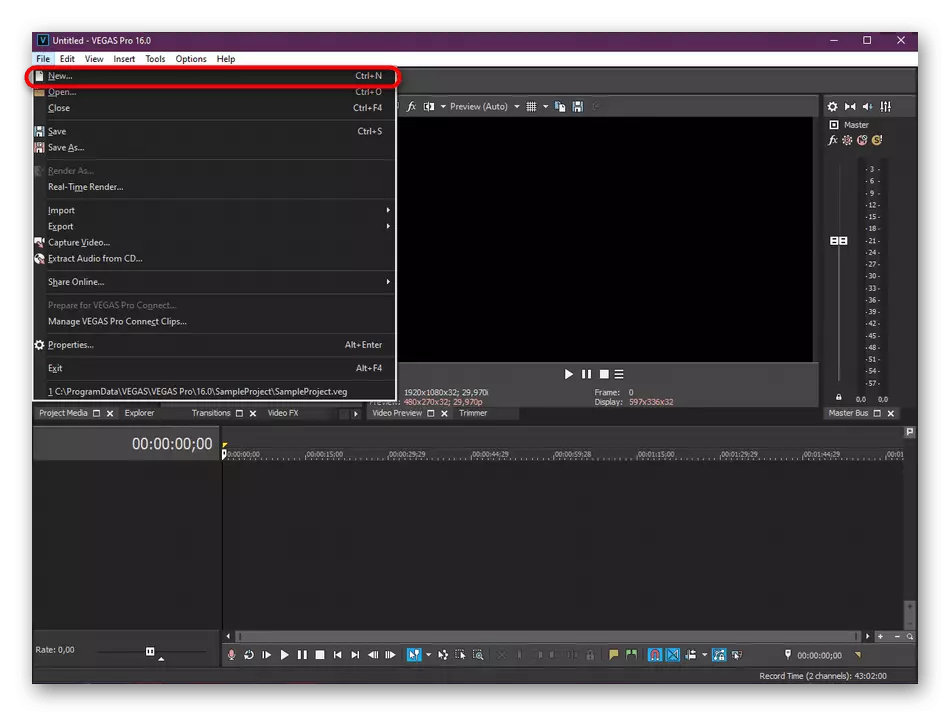
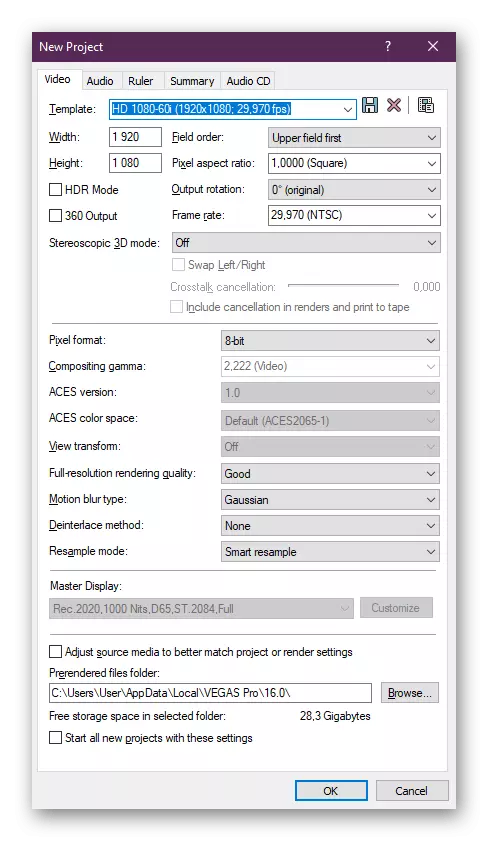
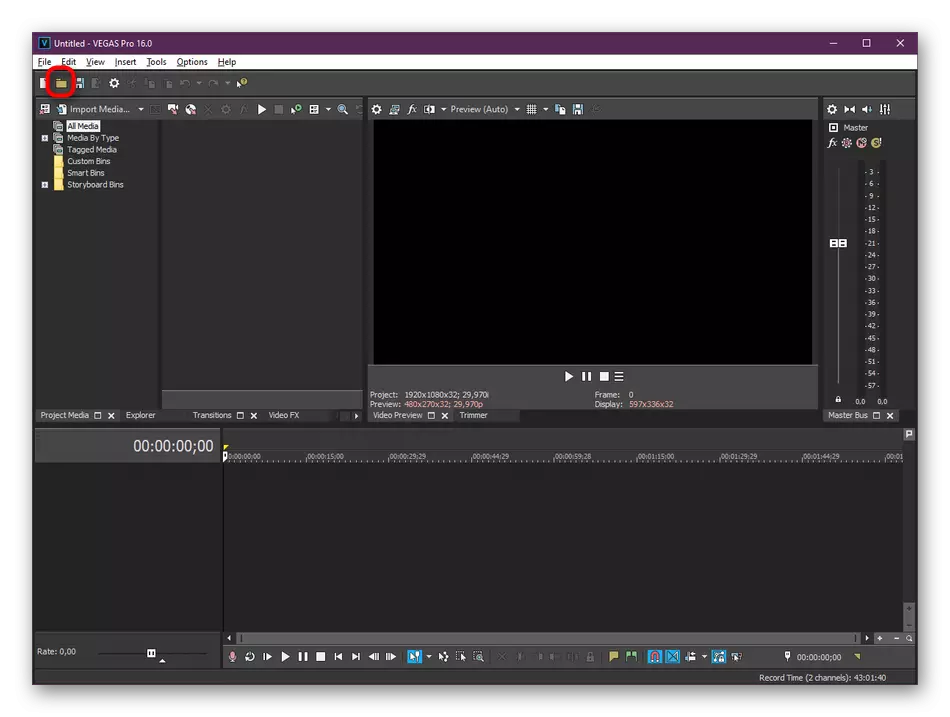
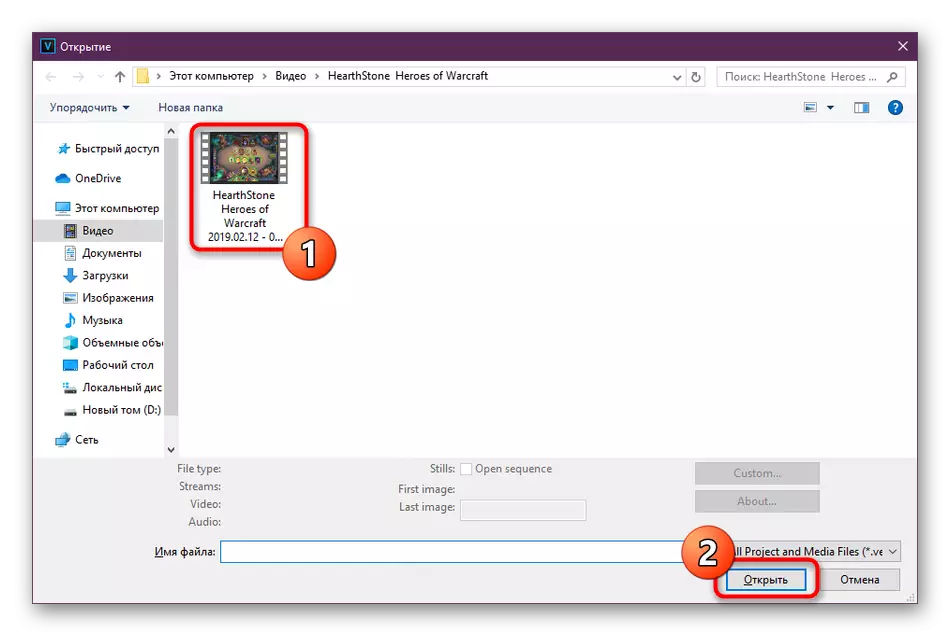
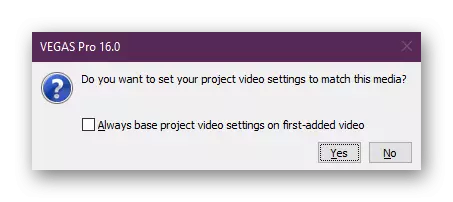
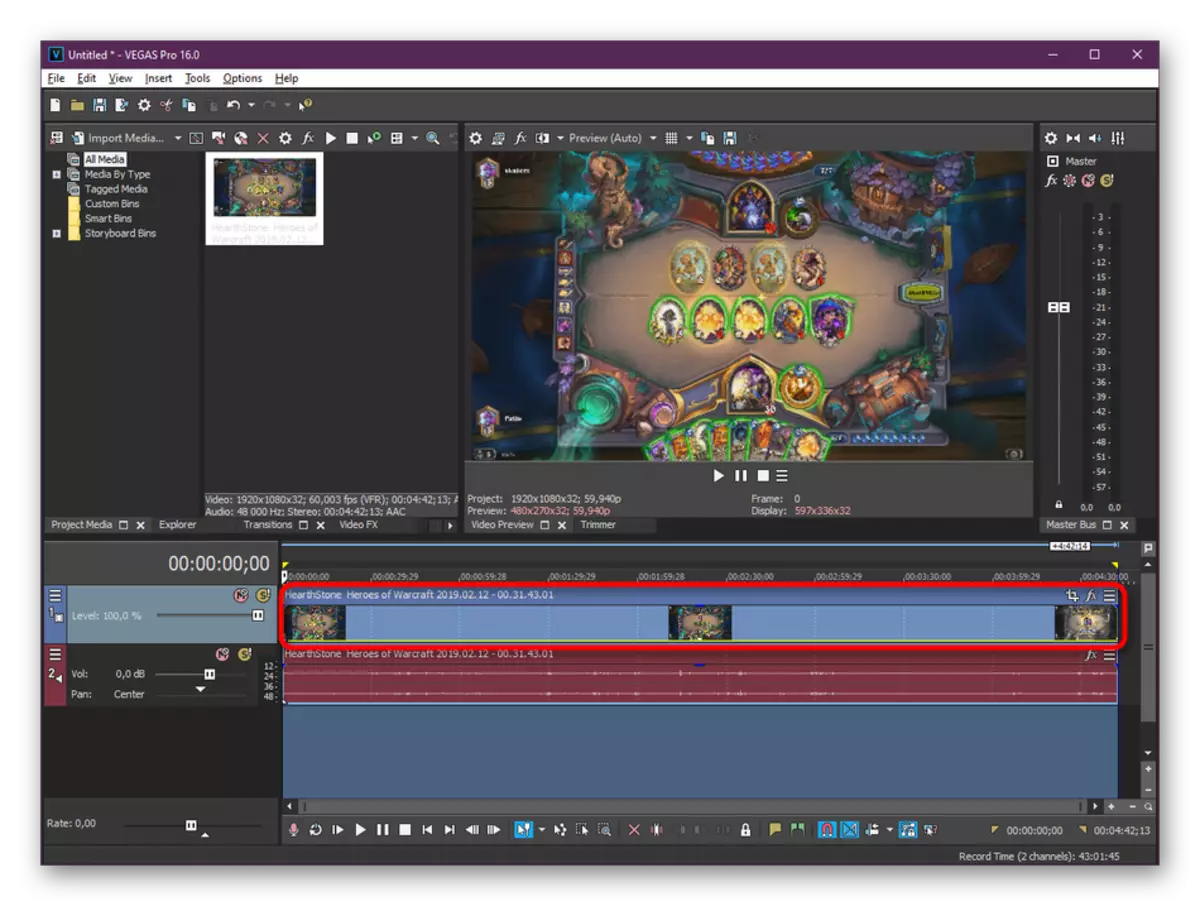
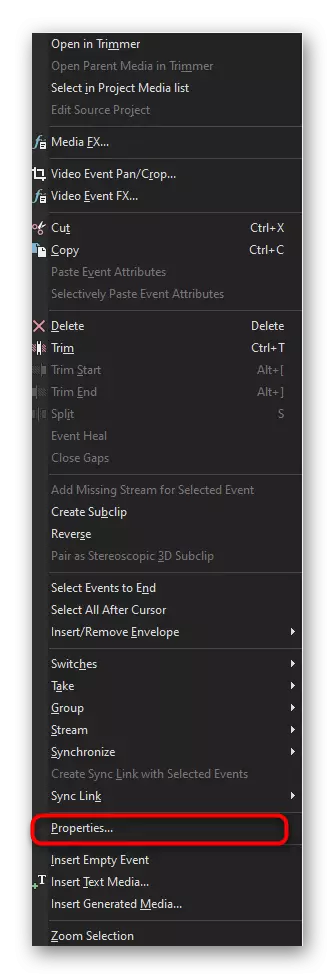
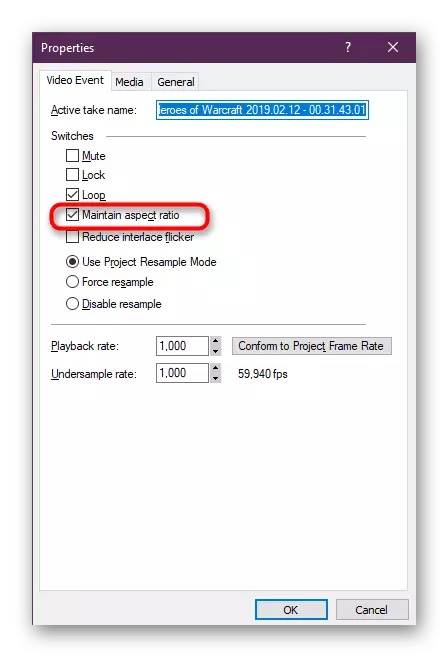
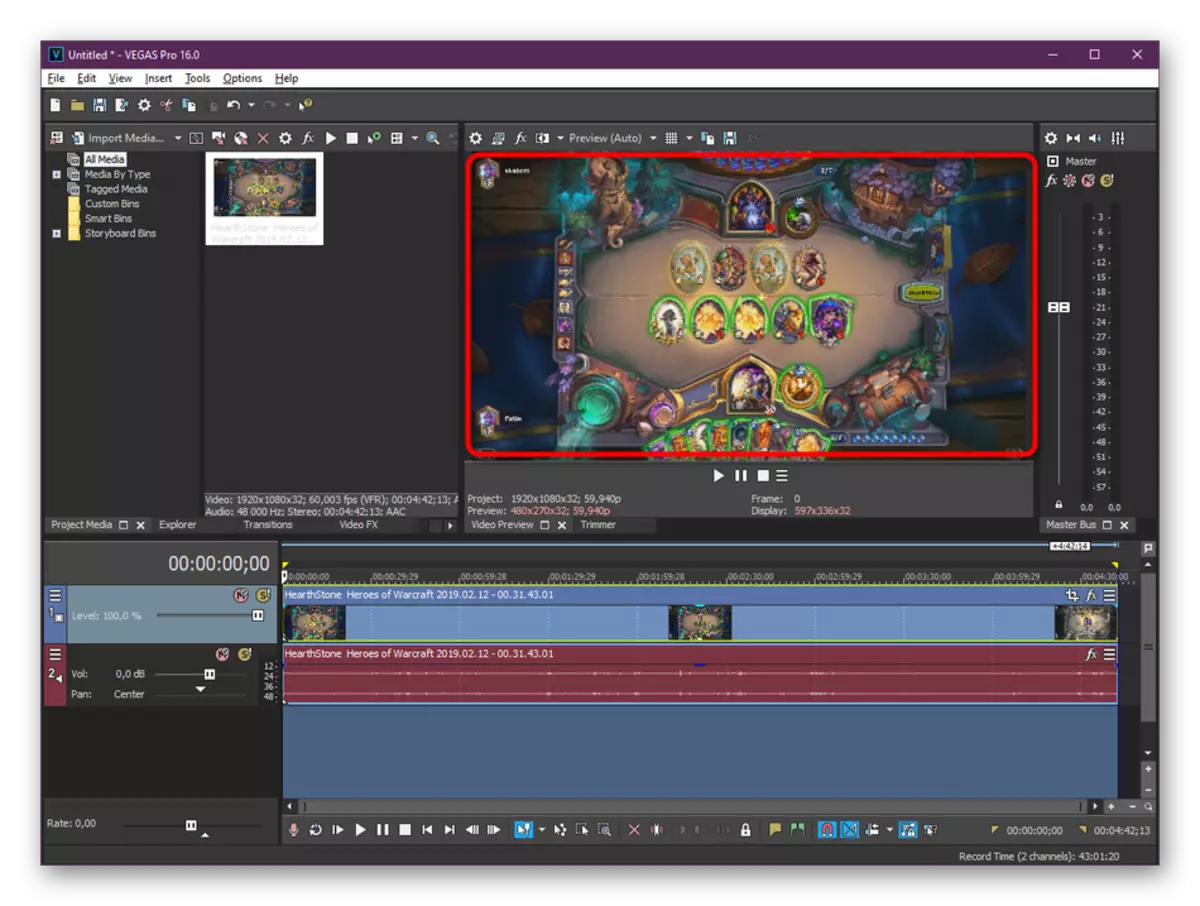
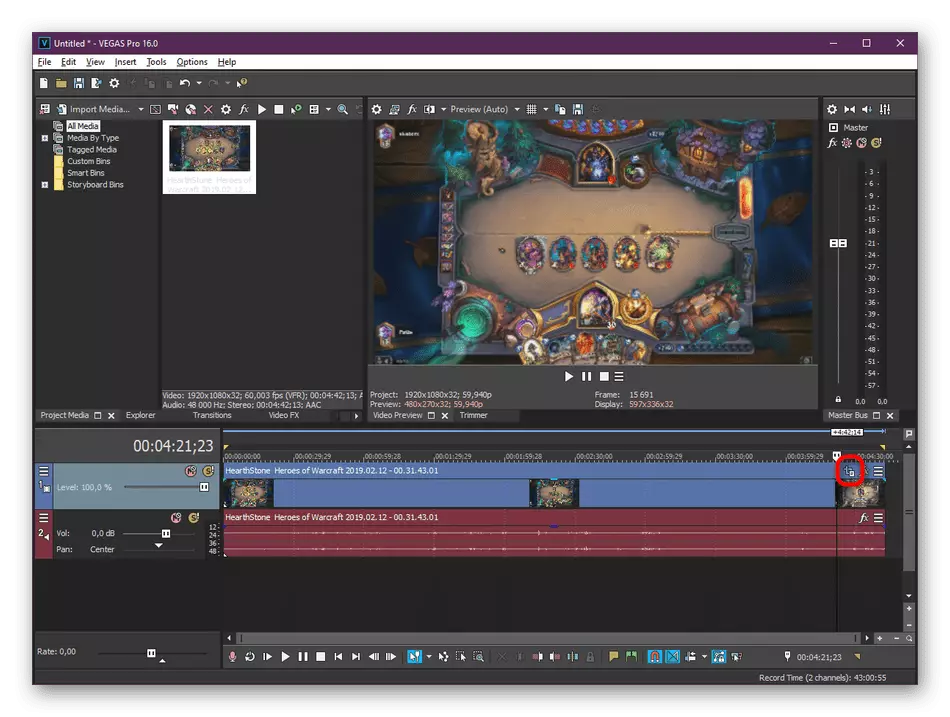
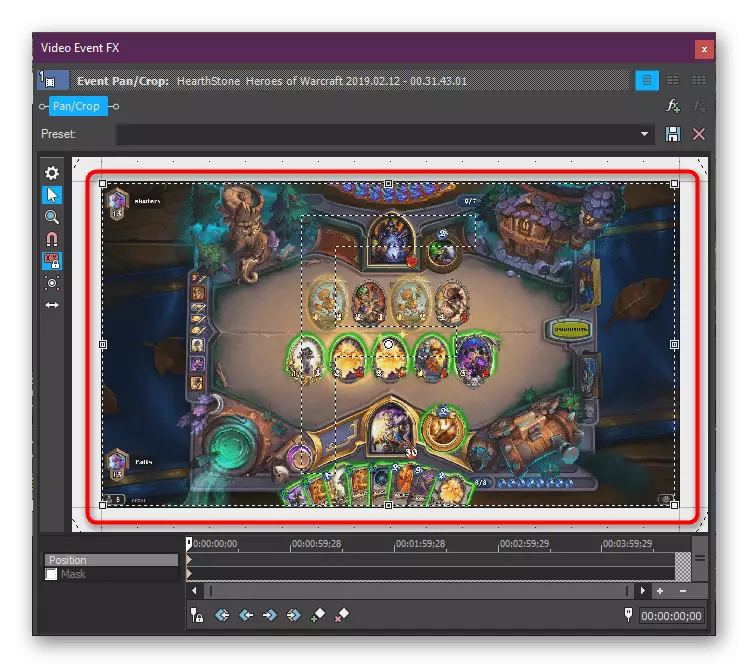
ગોઠવણી પૂર્ણ થયા પછી, ફક્ત એક વાર ચિત્રના પ્રદર્શનને તપાસે છે અને ખાતરી કરો કે બધું બચાવવા માટે તૈયાર છે. જો કે, આ પદ્ધતિ બધા વપરાશકર્તાઓને યોગ્ય નથી, કારણ કે આપણે બ્લેક સ્ટ્રીપ્સથી છુટકારો મેળવવાના અન્ય સિદ્ધાંતોથી પોતાને પરિચિત કરવાની ભલામણ કરીએ છીએ.
પદ્ધતિ 2: પ્રોજેક્ટ સેટિંગ્સ
સરળ પદ્ધતિ એ પ્રોજેક્ટ સેટિંગ્સમાં વિડિઓ રીઝોલ્યુશનને બદલવું છે, પરંતુ આ બાંહેધરી આપતું નથી કે અંતે, ચિત્ર કેટલીક અક્ષમાં વધુ ખેંચવામાં આવશે નહીં. તે કેસોમાં આવા વિકલ્પને લાગુ કરવા યોગ્ય છે જ્યાં ધાર ખૂબ જ દૃશ્યમાન નથી. બધા મેનીપ્યુલેશન્સ નીચે પ્રમાણે કરવામાં આવે છે:
- સંપાદકમાં, સેટિંગ્સ બટન પર ક્લિક કરો, જે સહેજ વધારે છે અને પૂર્વાવલોકન વિંડોની જમણી બાજુએ છે.
- વિંડો ખોલ્યા પછી, "વિડિઓ" ટેબ પર જાઓ.
- અહીં ઇચ્છિત મૂલ્યો હેઠળ છબીની ઊંચાઈ અને પહોળાઈને સપોર્ટ કરે છે અને પછી ફેરફારો લાગુ કરો.
- તમે બધા નંબરો દાખલ કરવા માટે સ્વતંત્ર રીતે તૈયાર કરેલ સ્ટાન્ડર્ડ વિડિઓ ફોર્મેટ્સનો લાભ પણ લઈ શકો છો.
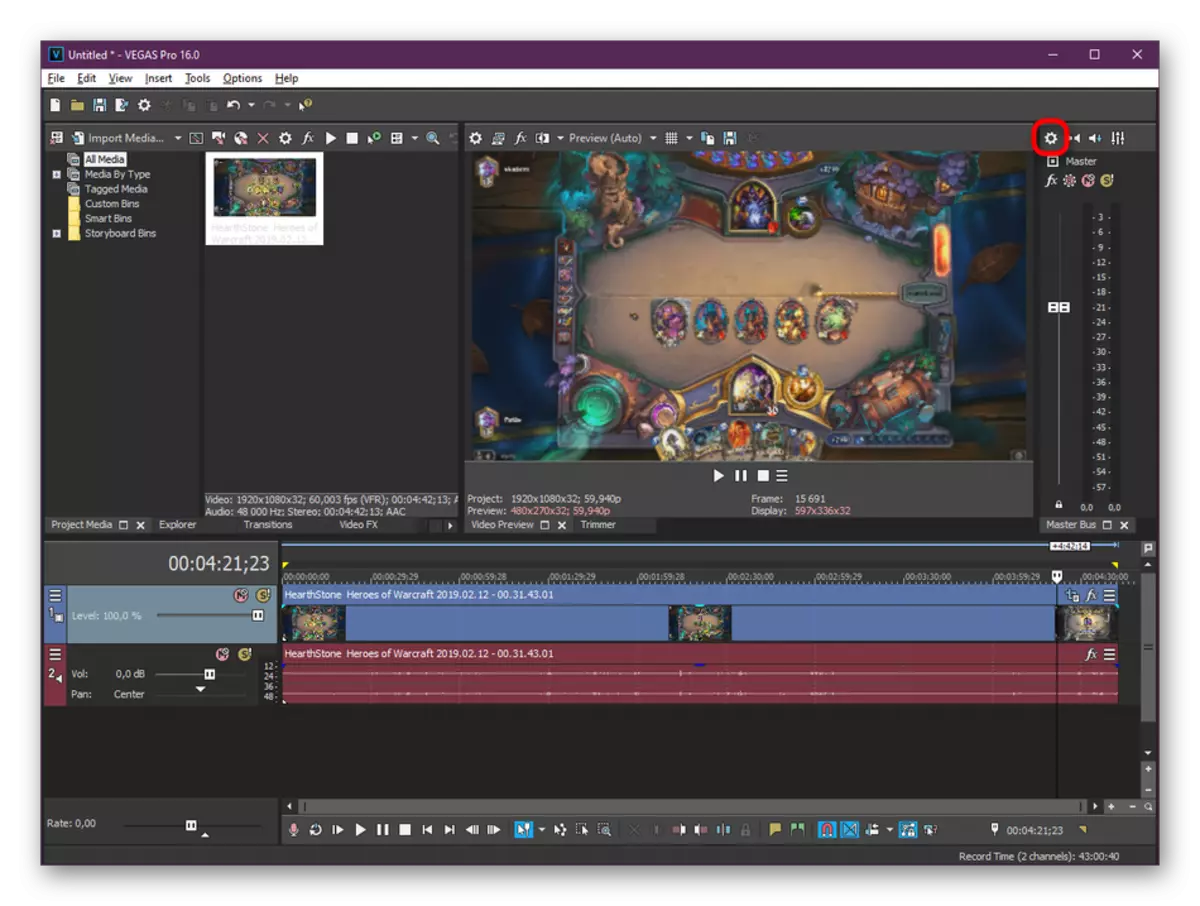
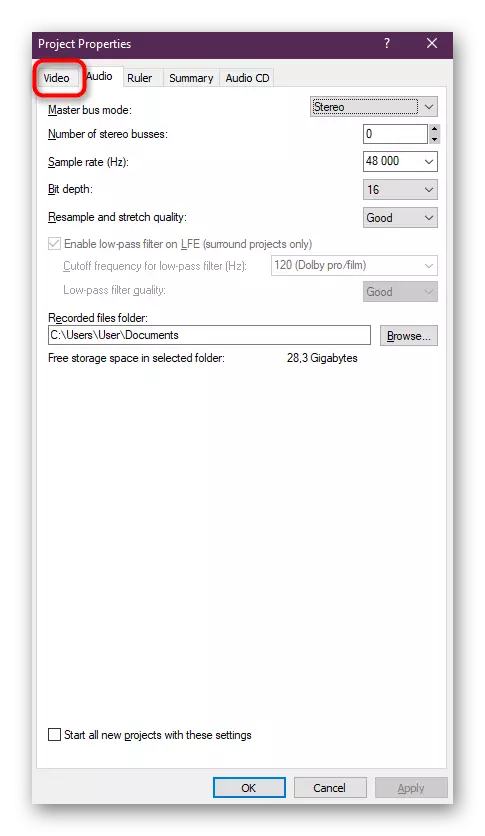
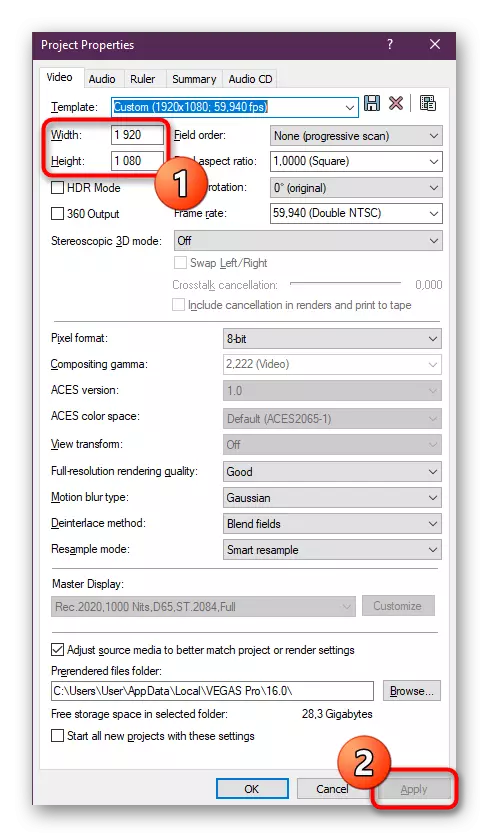
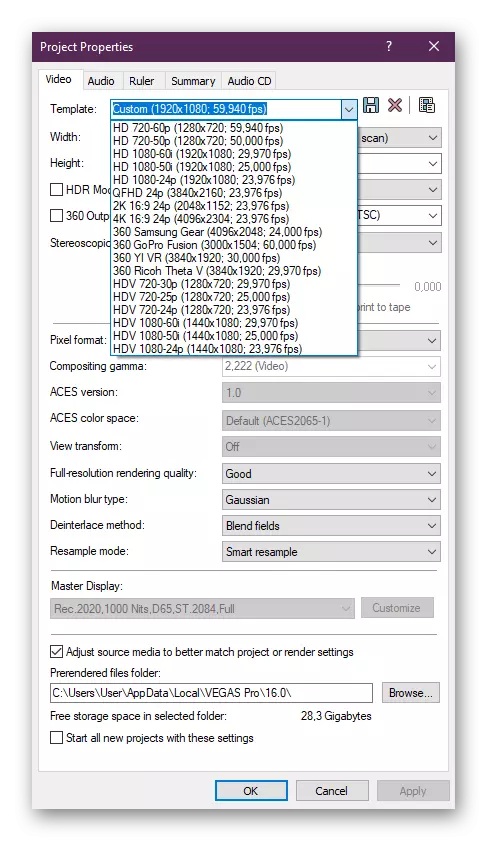
પદ્ધતિ 3: બ્લર અસર ઉમેરી રહ્યા છે
તાત્કાલિક, અમે નોંધવું છે કે આ પદ્ધતિ ફક્ત વપરાશકર્તાઓ માટે યોગ્ય છે જે કિનારીઓ પર અથવા છબીની આસપાસ કાળા પટ્ટાઓથી છુટકારો મેળવવા માંગે છે. જો તમે ફક્ત વિડિઓને ખેંચી લેવા માંગો છો, તો પાછલા રસ્તાઓનો ઉપયોગ કરો.
કેટલીકવાર તે કાળા પટ્ટાઓને યોગ્ય રીતે દૂર કરતું નથી, જ્યારે ચિત્રની સુંદરતા જાળવી રાખે છે, તે અક્ષ સાથે વિકૃત કર્યા વિના. આવી પરિસ્થિતિમાં, શ્રેષ્ઠ ઉકેલ ખેંચવાની જગ્યાએ બ્લરનો ઉમેરો થશે, જે બિલ્ટ-ઇન અસરનો ઉપયોગ કરીને કરવામાં આવે છે.
- વિડિઓ સાથે ટ્રેકને હાઇલાઇટ કરો અને કૉપિ કરવા માટે CTRL + C કી સંયોજનને પકડી રાખો.
- સમયરેખા પર ખાલી જગ્યા પર જમણું-ક્લિક કરો અને "વિડિઓ શામેલ કરો" વિકલ્પ પસંદ કરો. આ ક્રિયા ગરમ કી Ctrl + Shift + Q નો ઉપયોગ કરીને કરી શકાય છે.
- હવે તમારી પાસે ઉપરથી એક નવું ટ્રેક હશે. કૉપિ કરેલી વિડિઓને CTRL + V કીઝ પર શામેલ કરો.
- આગળ, મુખ્ય ટ્રૅકની સેટિંગ્સ પર જાઓ અને પ્રમાણના સંરક્ષણને ડિસ્કનેક્ટ કરો.
- સમયરેખા પર અનુરૂપ બટન પર ક્લિક કરીને અસરો સેટિંગ્સ પર જવા પછી.
- વેગાસ ગૌસિયન બ્લર સ્ટ્રિંગ સાથે ત્યાં શોધો. એક ક્લિક એલકેએમ સાથે તેને હાઇલાઇટ કરો.
- ખાસ અસર ઉમેરવા માટે "ઉમેરો" અને પછી "ઠીક" પર ક્લિક કરો.
- તમારી જરૂરિયાતોને અસ્પષ્ટતાને સમાયોજિત કરો. તે સોફ્ટ મોડને સેટ કરવાની અને મૂલ્યોને સહેજ વધારવા, સ્લાઇડરને ખસેડવાની ભલામણ કરવામાં આવે છે.
- જો જરૂરી હોય તો, નીચલા રોલરની સ્કેલ બદલો જેથી કાળા પટ્ટાઓને બદલે કિનારીઓમાં એક નાનો અસ્પષ્ટતા હોય.
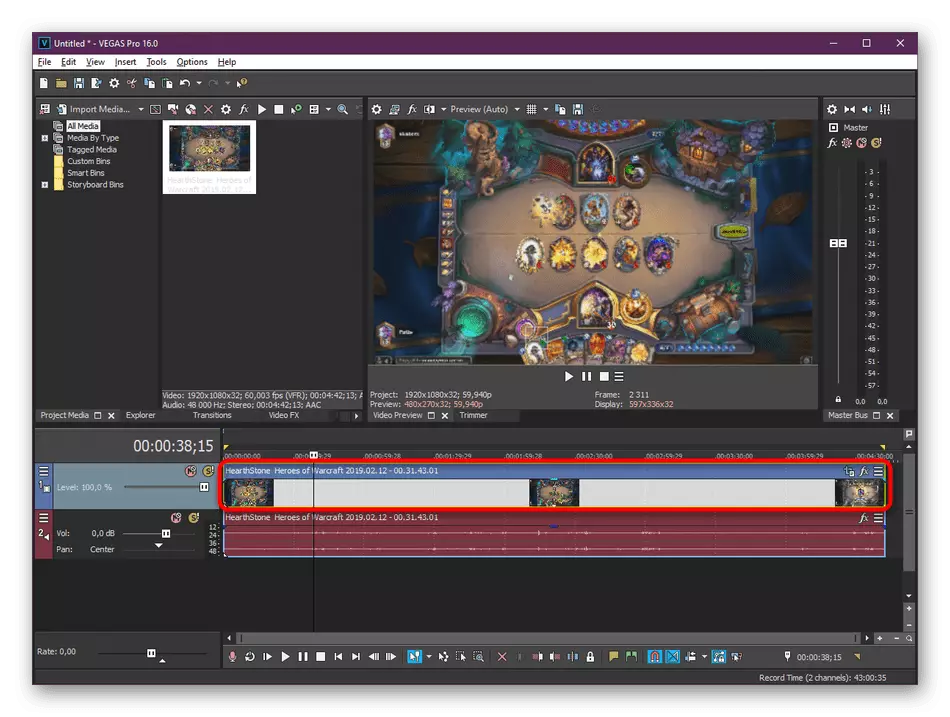
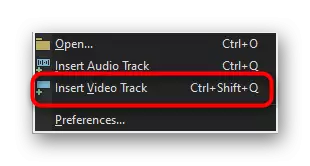
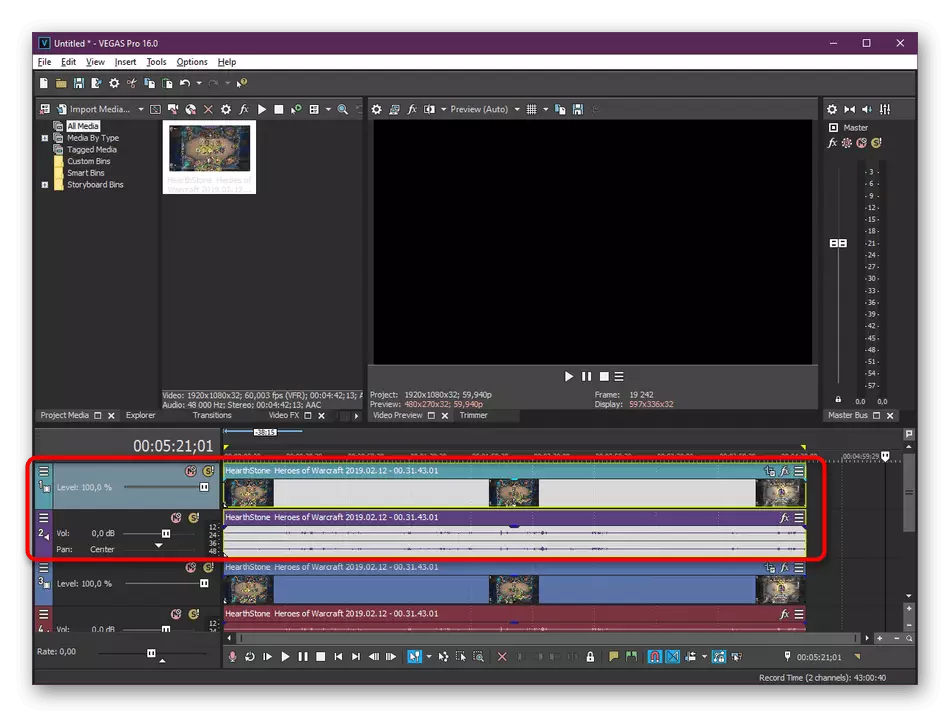
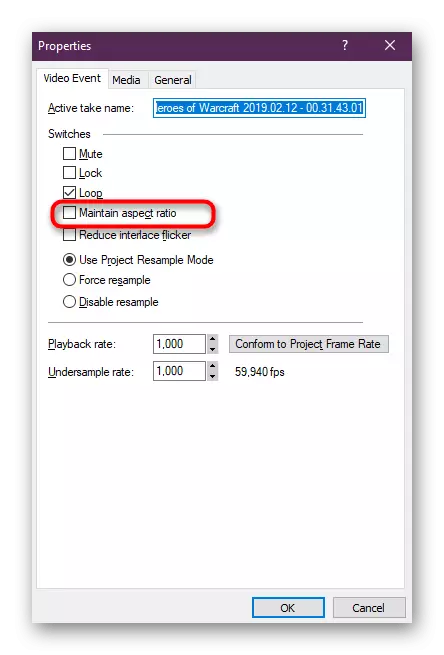
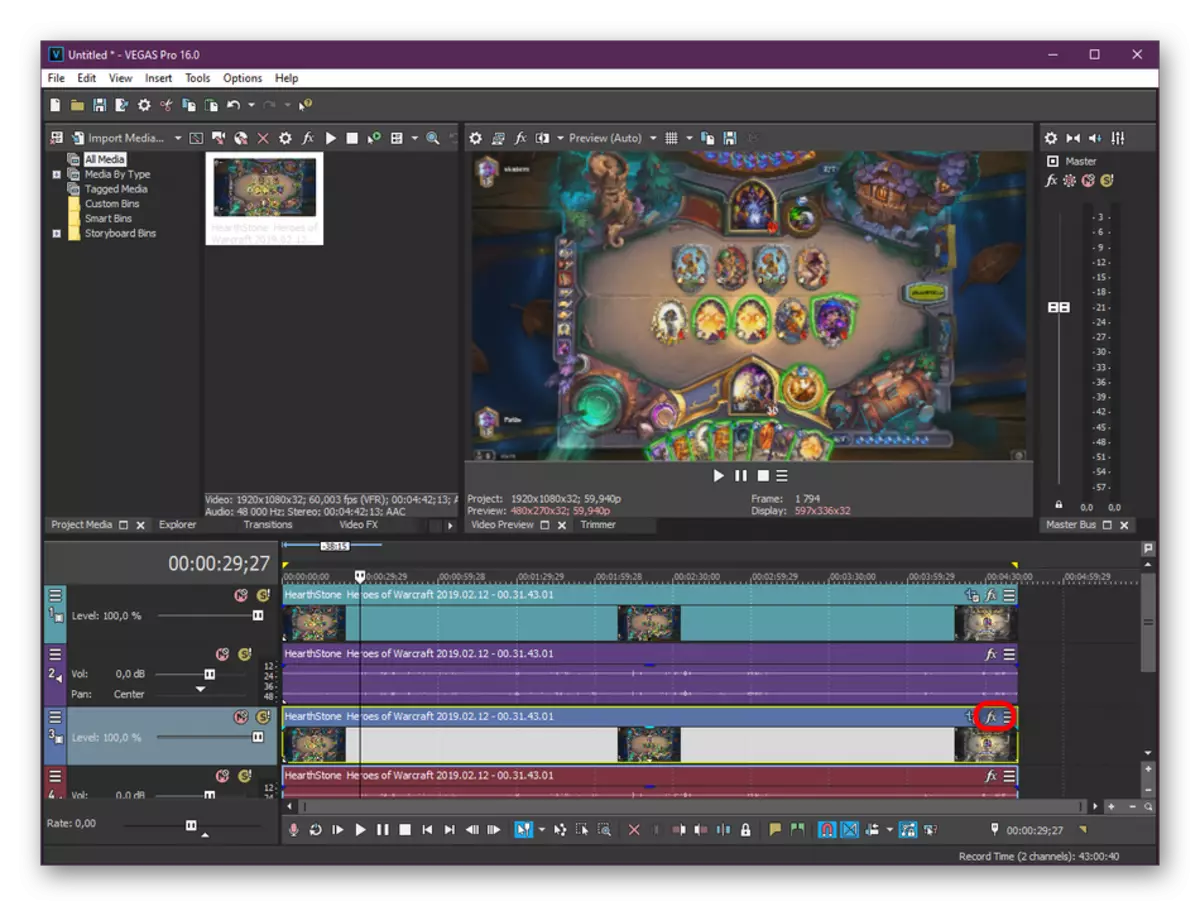
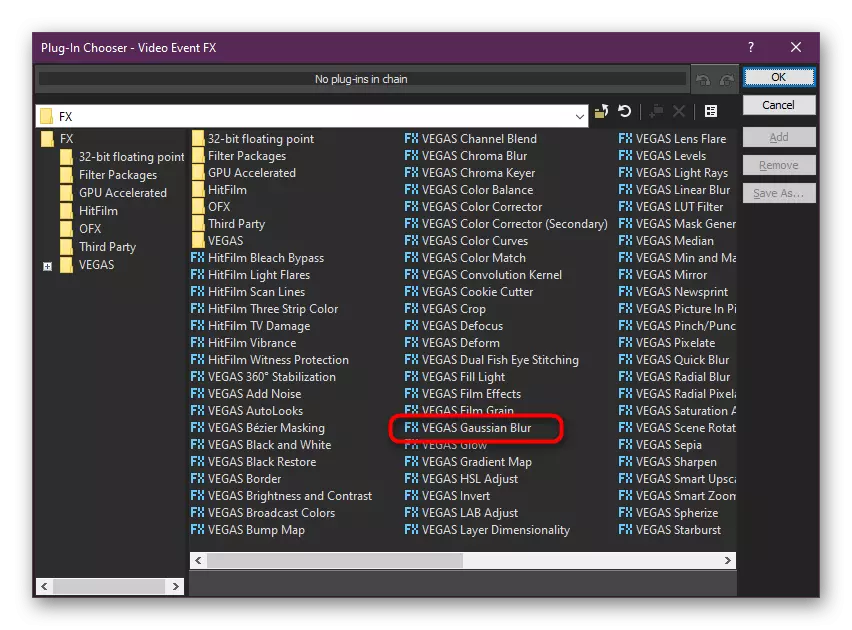
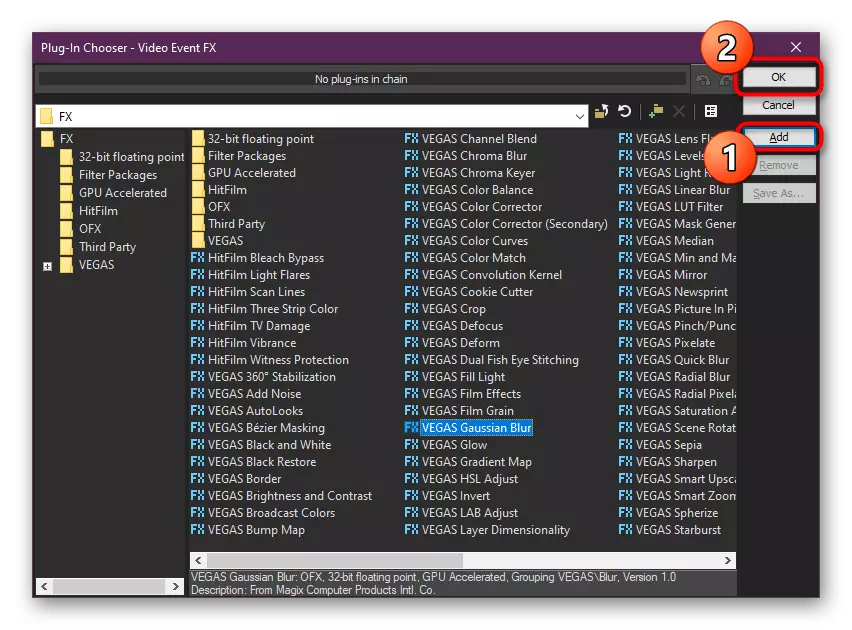
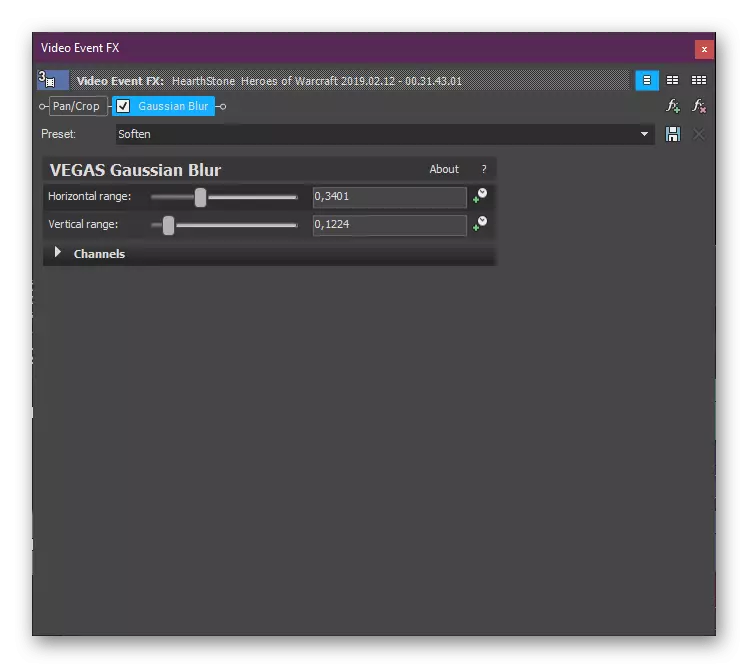
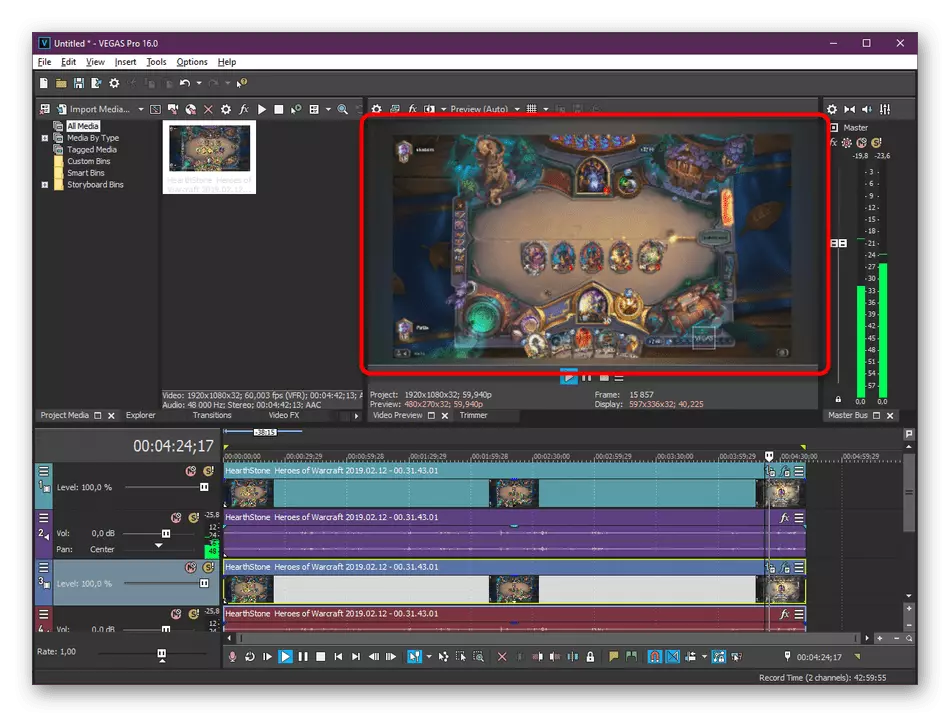
હવે વપરાશકર્તાઓને મુખ્ય ચિત્ર પર ધ્યાન કેન્દ્રિત કરવાથી અટકાવશે નહીં, અને કિનારીઓ પર પ્રકાશ અસ્પષ્ટતા કાળા પટ્ટાઓ કરતાં વધુ સારી દેખાય છે.
સોની વેગાસમાં ગણિત કાર્યક્ષમતા ઉપરાંત, હજી પણ ઘણી વધુ વૈવિધ્યસભર અને ઉપયોગી સુવિધાઓ છે જે ઇન્સ્ટોલેશનના તમામ તબક્કે હાથમાં આવી શકે છે. જો તમને આ જોગવાઈ સાથે વધુ કામમાં રસ હોય, તો અમે તમને નીચે આપેલી લિંકની નીચે જતી વખતે, અમારી વેબસાઇટ પરના અન્ય લેખમાં લોકપ્રિય સાધનોના વિગતવાર વર્ણનથી પરિચિત કરવાની સલાહ આપીએ છીએ.
વધુ વાંચો: સોની વેગાસનો ઉપયોગ કેવી રીતે કરવો
ઉપર, અમે ત્રણ ઉપલબ્ધ વિડિઓ સ્ટ્રેચિંગ પદ્ધતિઓ દર્શાવી છે અથવા સોની વેગાસમાં બ્લેક સ્ટ્રીપ્સથી છુટકારો મેળવીએ છીએ. જેમ તમે જોઈ શકો છો, તમે તેને અલગ રીતે કરી શકો છો, તેથી દરેક વપરાશકર્તાને પોતાને માટે એક આદર્શ વિકલ્પ મળશે.
